Maison > Article > Tutoriel logiciel > Comment ouvrir la transformation dans CorelDraw2019 Comment ouvrir la transformation dans CorelDraw2019
Comment ouvrir la transformation dans CorelDraw2019 Comment ouvrir la transformation dans CorelDraw2019
- PHPzoriginal
- 2024-08-16 12:36:22759parcourir
Dans le travail de bureau quotidien, le logiciel CorelDraw2019 est le choix de nombreuses personnes. Mais certaines personnes ne savent peut-être pas grand-chose sur la façon d'activer la fonction de transformation dans CorelDraw2019. L'éditeur PHP Banana a compilé des étapes détaillées pour vous aider à activer facilement la fonction de transformation. Continuez à lire l’article suivant pour en savoir plus.
Comment ouvrir la transformation dans CorelDraw2019 ? Comment ouvrir la transformation dans CorelDraw2019
Cliquez d'abord sur la fenêtre avec la souris et recherchez la fenêtre Docker.

Trouvez la transformation et vous pourrez voir la touche de raccourci pour l'ouvrir.

La copie de transformation par défaut est 0, et elle ne peut pas être copiée en sélectionnant directement l'objet.

Changez la copie en 1, qui correspond au nombre de copies que vous souhaitez effectuer en même temps.

Cliquez sur le côté droit sur le bord se trouve la distance pour se déplacer vers la droite, qui peut être modifiée.

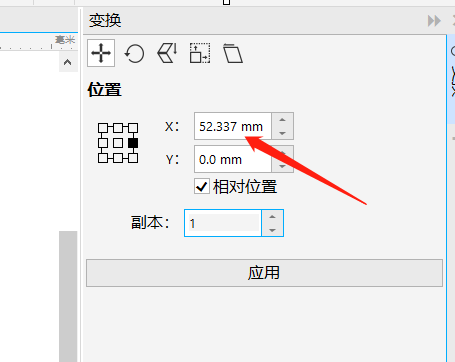
Cliquez sur Appliquer et voyez l'effet ci-dessous. Pour les novices, cette méthode peut ne pas faire dévier la position par rapport au clic droit de la souris pour copier et déplacer.

Ce qui précède est le contenu détaillé de. pour plus d'informations, suivez d'autres articles connexes sur le site Web de PHP en chinois!
Articles Liés
Voir plus- Comment afficher les jeux cachés sur Steam
- Comment utiliser un logiciel approprié pour ouvrir les fichiers dll sur un ordinateur win10 ?
- Comment définir le mot de passe du compte enregistré et afficher le mot de passe du compte utilisateur enregistré dans le navigateur 360
- Comment utiliser la CAO pour marquer toutes les dimensions en un seul clic
- Comment annuler le saut automatique vers le bord d'IE

